1。プロジェクト概要
プロジェクトは、Shakr Studio上でのあらゆる動画制作が始まる根本的な要素です。テンプレートやデータフィードや動画クリエイティブなどを各プロジェクトごとに管理することができます。ひとまず、動画制作をはじめるためには、新しいプロジェクトを作成する必要があります。「ダッシュボード」画面で 「新規プロジェクト作成」ボタンをクリックするか、もしくはプロジェクト一覧ページの上にある「新規プロジェクト作成」 ボタンをクリックしてください。
新しいプロジェクトを作るとプロジェクト詳細ページに移転され、プロジェクト名はデフォルトで「無題」という名で表示されます。プロジェクト名の横にある「鉛筆」アイコンを押すと、いつでも該当プロジェクトの内容に適合なプロジェクト名で変更することができます。
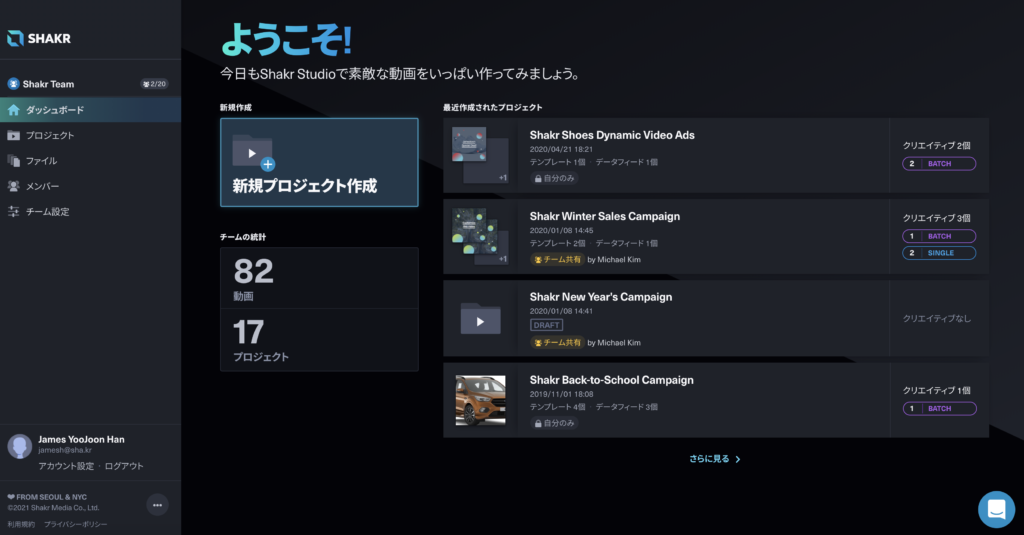
動画制作のための新しいプロジェクトが作れられます。
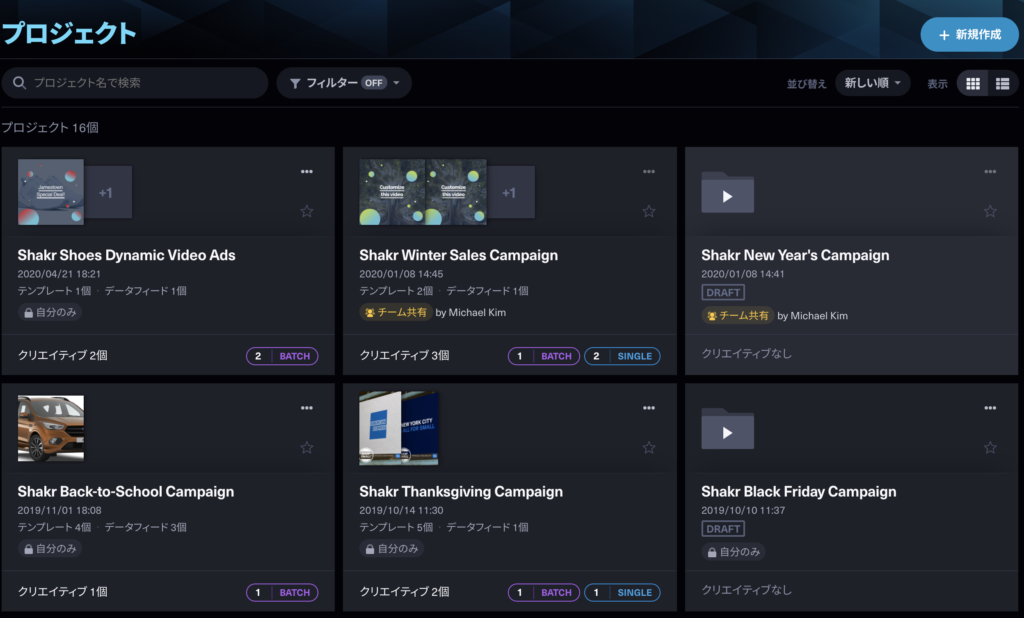
動画制作のための新しいプロジェクトが作れられます。
自分のみ・チーム共有プロジェクト
「自分のみ」プロジェクトとは、お客様が作ったプロジェクトの中で他チームメンバーには表示されないプロジェクトを示します。チーム協業の透明性のために、該当プロジェクトを「チーム共有」に設定することもできます。チーム共有のプロジェクトに転換されると、該当プロジェクトをクリックしてその中に含まれている作業物(テンプレート・データフィード・クリエイティブなど)を閲覧することが可能になります。プロジェクトの共有設定はプロジェクト詳細ページ内の右上にある「自分のみ」ボタンをクリックすることでご変更できます。
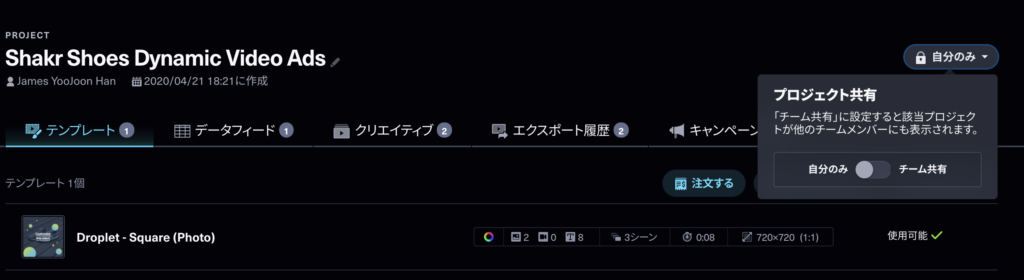
原則的に「チーム共有」のプロジェクトは「読み取り専用」です。ご自分が作ったプロジェクトを「チーム共有」に設定した場合、他チームメンバーは該当プロジェクトの内容を閲覧することのみ可能で、編集や削除を行うことはできません。なお、他チームメンバーが該当プロジェクトの内容物を編集・削除をしようとした場合は「権限がございません」というメッセージが表示されます。逆に、お客様が他チームメンバーのプロジェクトへアクセスし、編集・削除などの行動を行った場合にも同様の結果となります。もし他チームメンバーのプロジェクトで修正が必要な部分が見つかったら、該当プロジェクトの作成者に直接お問い合わせしてください。
その一方で、他チームメンバーの「チーム共有」には下記のような行動は可能になります:
- 「検討待ち中」か「完成」ステータスのSingle動画を.mp4ファイルでダウンロードすることができます。「検討待ち中」のSingle動画の場合、ダウンロードした時点で「完成」ステータスに変わります。なお、「完成」のSingle動画の場合お客様がShakrに連動したFacebookビジネスアカウントに該当Single動画をエクスポートすることもできます。
- 「完成」ステータスのBatch動画を.csvファイル形式でダウンロードすることができます(.csvファイルには各動画のダウンロードリンクが含まれています)。なお、「完成」のBatch動画の場合お客様がShakrに連動したFacebookビジネスアカウントに該当Batch動画をエクスポートすることもできます。
プロジェクトの編集・削除
プロジェクトの作成者なら、該当プロジェクトの名前を変更するか、もしくはプロジェクト自体を削除することができます。プロジェクト一覧ページにて各プロジェクトに付いている... メニューを通じて名前の変更やプロジェクトの削除を行うことができます。なお、プロジェクト詳細ページの上にある「鉛筆」アイコンをクリックすることで、プロジェクト名を変更することもできます。他チームメンバーの「チーム共有」になっているプロジェクトの編集・削除を行うことはできませんので、予めご了承ください。
2。プロジェクト一覧ページ
プロジェクト一覧ページではお客様とお客様のチームメンバーの作業中のプロジェクトを一見ご確認できます。プロジェクトの全般的な把握をより分かりやすくするため、プロジェクト一覧ページは「タイルビュー」と「リストビュー」という二種類の見え方を提供しています。プロジェクト一覧ページの画面右上にあるトリガーボタンを通じてお好みの見え方に切り替えることができます。.
プロジェクト一覧ページは「タイルビュー」と「リストビュー」を提供しています。
プロジェクト一覧ページにある各「プロジェクトカード」の中には下記のような情報のご確認ができます。
- 制作済・制作中のクリエイティブのサムネール。
- プロジェクトを作成した日付、作成者、共有状況(自分の目・チーム共有)、プロジェクトに使われたテンプレートの数、データフィードの数。
- クリエイティブの数(クリエイティブ種類別数:Batch ,Single)
'...'メニューをクリックすることでプロジェクトの名前変更、もしくはプロジェクトを削除することが可能です(該当プロジェクトの作者に限ります)。
各「プロジェクトカード」はプロジェクト内容の全般を表示します。
プロジェクトを検索・フィルター・ソートする
Shakr Studio上での動画制作に当たって、作成されるプロジェクトの数が多くなる場合がございます。プロジェクトの数が多くなると、すぐに作業に取り組みたいプロジェクトを見つけることが難しくなる可能性がございます。この問題を解決するために、プロジェクト一覧ページでは様様な機能を提供しております。
プロジェクトの名前検索機能は部分的な一致をサポートするため、検索する際にプロジェクトの正確な名前を入力しなくても構いません。プロジェクトの検索結果では入力したキーワードに一致するすべてのプロジェクトが表示されます。
Shakr Studioにて新しいプロジェクトを作成すると、「無題」というプロジェクト名がデフォルトで指定されます。プロジェクトの数が多くなることによって、皆さんが作業したいプロジェクトをより手軽に探せるために、すべての新規プロジェクトに名前を付けることを推奨します。
なお、プロジェクトの名前検索はフィルター機能と同時に使うことが出来ます。例えば、検索キーワードには「Shakr」を、フィルターには「自分のみ」に設定した場合、該当複数条件に当てはまるプロジェクトが結果として表示されます。
プロジェクトの名前検索とともに、「並び変え」機能を使って、すべてのプロジェクトを作成日(新しい・古い順)に並べ替えて表示させることができます。
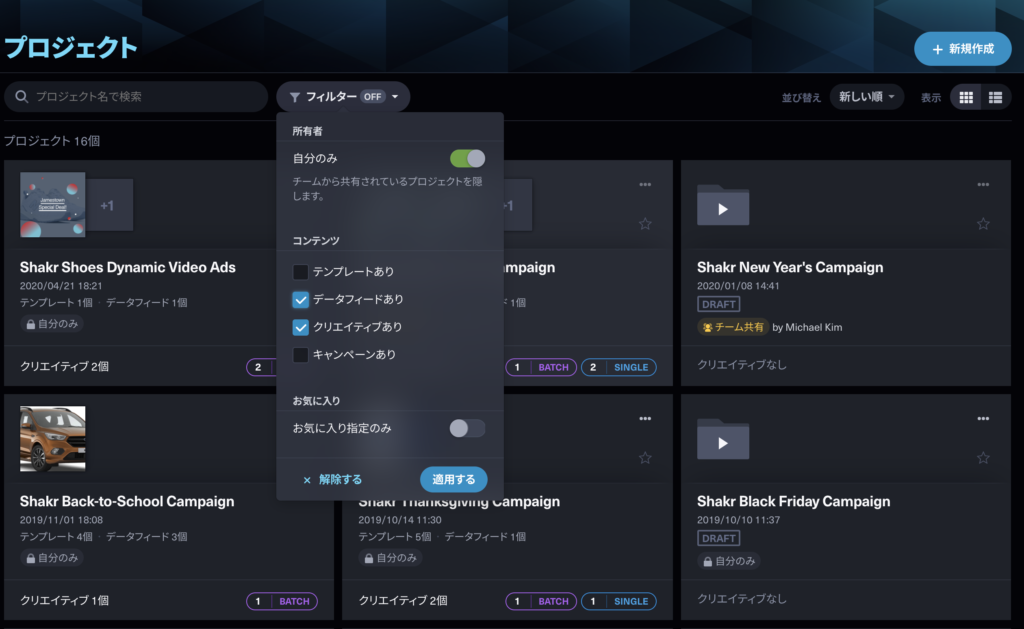
3。プロジェクト詳細ページ
プロジェクト詳細ページでは、実際の動画制作に取り組むことになります。プロジェクト詳細ページはShakr Studioの3代動画制作の要素(テンプレート・データフィード・動画出力)で構成されています。各構成要素がどのようになっているのかについて学んでみましょう。
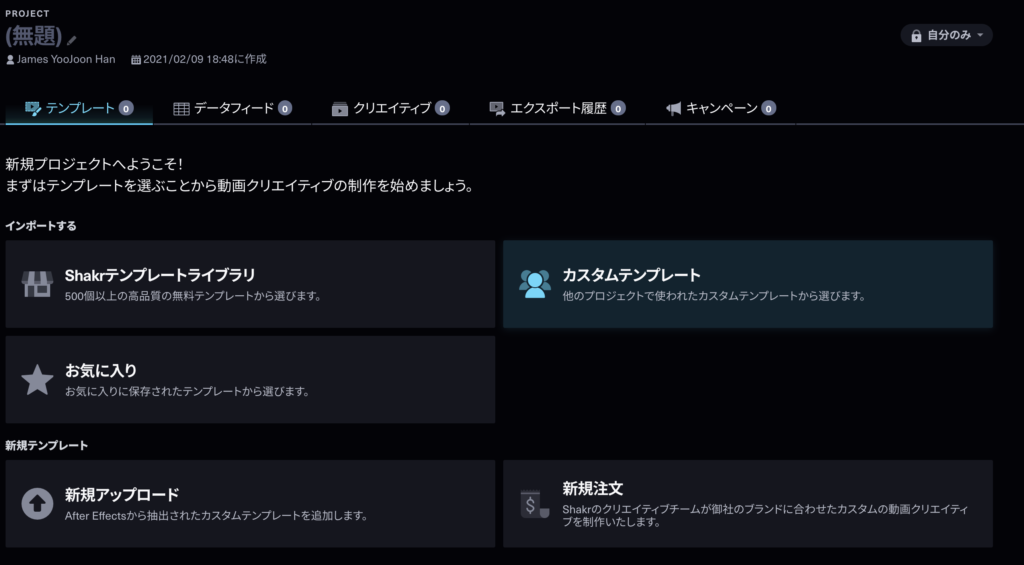
テンプレート一覧
新しいプロジェクトを作成した後、あらゆる動画制作はテンプレートを選ぶことから始められます。Shakr Studioでの動画制作で活用できるテンプレートの詳しい説明についてはテンプレートについて記事をご参照ください。プロジェクト内の「テンプレート一覧」では下記のような情報がご確認できます(左から右に読むと):
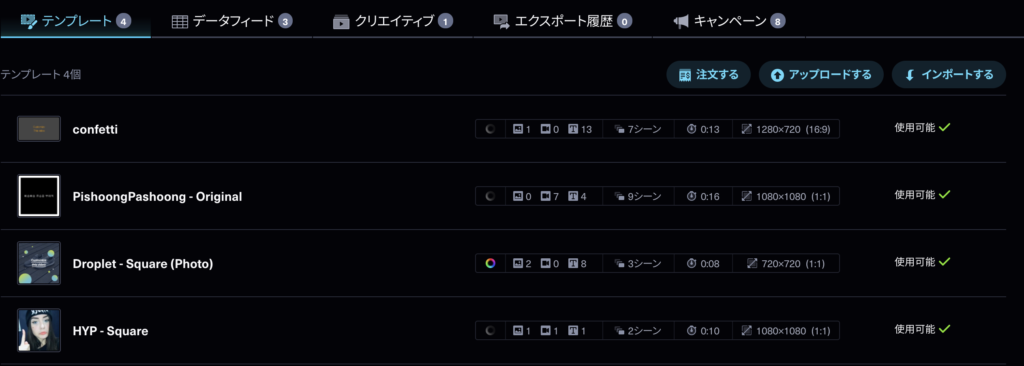
- テンプレートのサムネール。
- テンプレートの名前(お客様がアップロードしたカスタムテンプレートの場合
カスタムデザインバッジが付きます。 - テンプレートの色(カラー)カスタマイジング可否(虹のリングはカスタマイジング可能を示します)。
- テンプレートの編集可能なイメージスロットの数。
- テンプレートの編集可能な動画スロットの数。
- テンプレートの編集可能なテキストスロットの数。
- テンプレートが構成された総シーンの数。
- テンプレートの長さ(分:秒)。
- テンプレートの画面比率(1:1、16:9、など)。
- テンプレートのレソリューション(解像度)。
- テンプレートの使用可否(基本的にShakrテンプレートライブラリから選んだテンプレートの場合「使用可能」と表示されます)。
データフィード
データフィードはBatch動画を制作する際に必要となる要素です(Batch動画制作機能はScale及びBeyond料金プランをご利用されているお客様に限ります)。Batch動画制作に関わるデータフィードを追加した場合、プロジェクト詳細ページ内にデータフィードという区切りが生成され、下記のような情報がご確認できます。
- Batch動画制作に使ったデータフィードの名前。
- データフィードが含んでいるアイテムの個数。
- 各データフィードをクリックすると、中身のご確認ができます。
データフィードの活用に関しては、Batch動画出力の作成記事をご参照ください。
クリエイティブ一覧
クリエイティブはプロジェクト内でアップロードし、選択したテンプレートを基に制作された動画の結果物を示します。動画制作においての編集やカスタマイジング、そして様々な管理方法などについては動画制作について記事をご参照ください。
プロジェクトの動画出力セクションは下記のような情報を表示します。
- 動画出力物の名前(Single・Batch 動画出力の種類表示)
- 動画出力に使用されたテンプレート名とデータフィード(Batchの場合に限る)
- 動画出力の状態
'...'メニューをクリックして、該当動画を再編集・削除することができます。
以上、プロジェクト全般についての内容でした。次は、動画制作の必須要素であるテンプレートを活用する方法について学んでいきましょう。
エクスポート履歴
「エクスポート履歴」ページでは該当プロジェクトの中に含まれているあらゆるSingle・Batch動画クリエイティブのエクスポート状況をご確認できます。
- クリエイティブがエクスポートされた日時。
- クリエイティブのエクスポート(外部サービスへの保存)進捗状況。
- エクスポート完了済のクリエイティブの一覧。
クリエイティブのエクスポート進捗状況のご確認のみならず、 "..."メニューをクリックすると下記のような行動を行うことができます。
- 外部サービス(Facebook・TikTok) の広告アカウントページに移動して保存済の動画を確認する。
- Facebookへの保存済のSingle動画に関しては該当動画を用いてFacebook広告・ポストを掲載する。
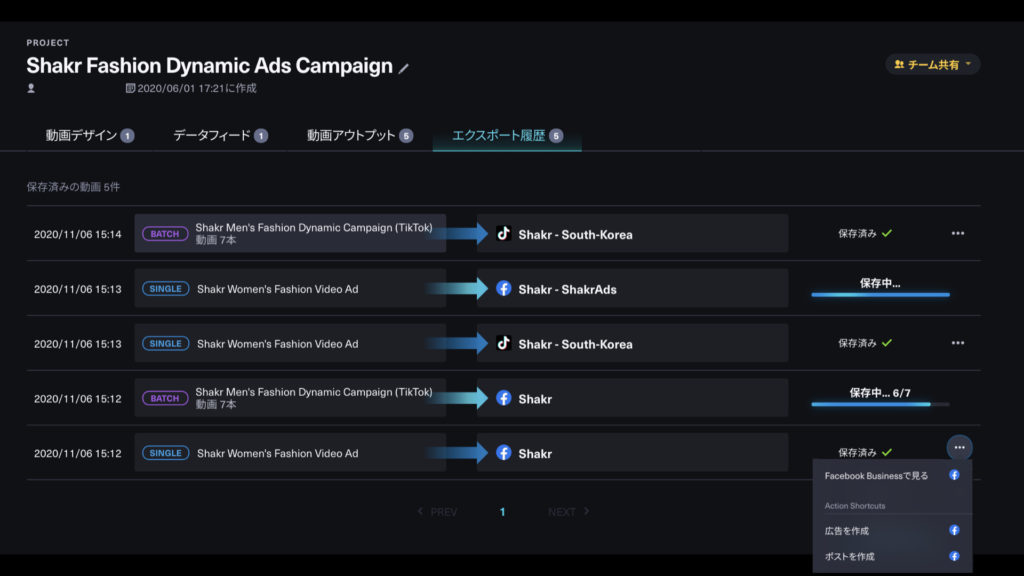
プロジェクト内のクリエイティブのエクスポート進捗状況をご確認できます
キャンペーン(アーリアクセス)
精密なロケーション・ターゲティング広告はキャンペーンの実行によって、パフォーマンス向上が期待できる強力なマーケティング手法となります。「Batch動画のFacebook広告キャンペーンエクスポート機能」のローンチにより、Shakrプラットフォームにて制作された大量の動画広告クリエイティブに個別的なロケーション・ターゲティング情報を設定した上で、新規Facebookキャンペーンとしてエクスポートすることができるできます。
「Campaign Export Wizard」にて各ステップを踏まえると、皆さんのFacebook広告アカウントに新しくキャンペーンが生成され、各動画は個別の「広告セット」の形でキャンペーンに保存されます。「Campaign Export Wizard」での主なステップは下記のようになります。
- 広告クリエイティブとして使用するBatch動画クリエイティブを選ぶ。
- 座標や郵便番号を基に、各広告クリエイティブへのターゲティング設定・指定する。
- ダイナミック広告コピー・CTAテキスト・URLなどを設定し、全ての設定をレビューした後Facebookの広告アカウントにキャンペーンとしてエクスポートする。
現在、キャンペーンエクスポート機能は「アーリアクセス」の形で公開されています。この機能にご興味のある方は、Shakr Studioでプロジェクトの「キャンペーン」ページにて「お問い合わせする」ボタンをクリックするし、弊社担当の者とお打ち合わせを設定してください。
